Article Number: 000136315
Uw browsergeschiedenis in Windows-besturingssystemen verwijderen
Summary: Dit artikel is een handleiding voor het wissen van de cache en browsergeschiedenis voor veelvoorkomende browsers. Browsers die worden gebruikt op Dell computers met het Windows-besturingssysteem. ...
Article Content
Symptoms
Inleiding
In dit artikel vindt u verschillende manieren om uw persoonlijke browsergeschiedenis te wissen. Het behandelt de meest voorkomende browsers die momenteel worden gebruikt voor de Windows-besturingssystemen.
Er zijn verschillende redenen om regelmatig uw browsegeschiedenis te wissen, maar uiteindelijk is het uw keuze:
- Veeg de slate schoon en wis uw geschiedenis.
- Iedereen met toegang tot uw computer kan uw browsegeschiedenis bekijken.
- Als de computer wordt gestolen, kan een vreemde zien wat u hebt gedaan. Ze kunnen de opgeslagen site-informatie gebruiken om toegang te krijgen tot uw privésites met behulp van uw informatie.
- Hackers en virussen richten zich op uw opgeslagen informatie.
- Sommige bedrijven gebruiken deze informatie om advertenties af te stemmen op uw interesse.
Cause
De geschiedenis verwijderen
Windows 11
Voor Mozilla Firefox en Google Chrome.
Uw browsegeschiedenis wissen in Firefox
Firefox biedt ook toegang dezelfde sneltoets voor het verwijderen van de browsergeschiedenis zoals IE en Chrome.
- Druk op Ctrl + Shift + Delete om de opties voor het wissen van de geschiedenis weer te geven.
- Hier vindt u een lijst met wat u wel en niet kunt verwijderen. Klik op de pijl Details als u een gedetailleerdere lijst wilt. U kunt ook een periode kiezen om te wissen. U wordt voorgesteld het laatste uur, de laatste 2 uur, de laatste 4 uur, de laatste volledige dag of alles te wissen.
- Selecteer Nu wissen
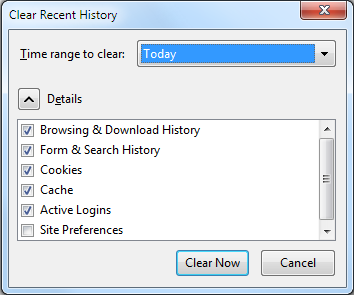
Uw browsegeschiedenis in Chrome wissen.
- Druk in Chrome op Ctrl + Shift + Delete en u krijgt de google-opties op het scherm.
- Schakel de selectievakjes in naast de categorieën die u wilt wissen. Controleer alle opties in het vervolgkeuzemenu bovenaan. In dit menu kunt u kiezen hoeveel van uw geschiedenis u wilt wissen. U kunt het afgelopen uur, dag, week of maand kwijtraken, of u kunt alles opruimen.
- Selecteer Browsedata wissen.
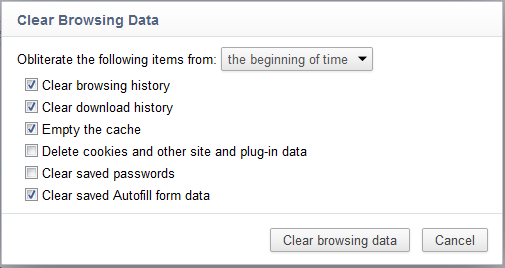
Volg deze stappen voor Microsoft Edge:
 (met drie horizontale strepen) in de browser dat u naar uw browsergeschiedenis, favorieten, leeslijst en huidige downloads leidt.
(met drie horizontale strepen) in de browser dat u naar uw browsergeschiedenis, favorieten, leeslijst en huidige downloads leidt.
- Tik of klik op het hubpictogram en selecteer Geschiedenis.
- Selecteer vervolgens Clear all History(Alle geschiedenis wissen), waarmee u kunt kiezen welke data en welke bestanden u van uw computer wilt verwijderen.
- Nadat u uw keuze hebt gemaakt, selecteert u Clear (Wissen ) om het te voltooien.
Windows 10
De stappen zijn hetzelfde als voor Vista voor Internet Explorer versies 7 tot 9. Firefox en Chrome zijn ook gelijk.
Voor Microsoft Internet Explorer, Mozilla Firefox en Google Chrome.
Uw browsegeschiedenis in Internet Explorer wissen
- Wanneer u uw browsegeschiedenis in Internet Explorer verwijdert, is een handige sneltoets de toetsen Ctrl + Shift + Delete .
- Hiermee wordt een dialoogvenster geopend waarmee u kunt u opgeven wat u wilt bewaren en wat u wilt opruimen.
- Schakel de selectievakjes in naast de categorieën die u wilt verwijderen.
- Klik op Delete.
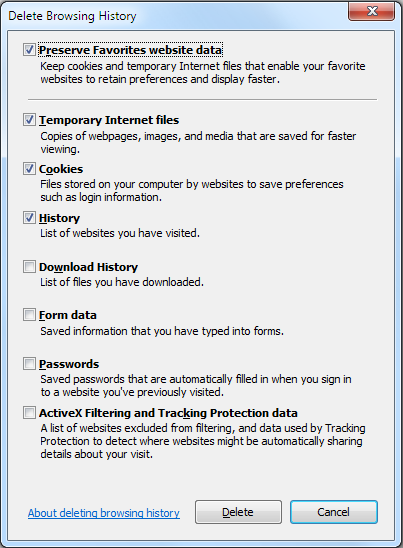
Volg deze stappen voor versie 10:
- Open de Internet Explorer-browser op uw computer.
- Tik of klik op de knop Extra en wijs naar Veiligheid en tik of klik vervolgens op Browsegeschiedenis verwijderen.
- Schakel het selectievakje in naast elke categorie met informatie die u wilt verwijderen en tik of klik vervolgens op Verwijderen.
Uw browsegeschiedenis in Firefox wissen
Firefox biedt ook toegang dezelfde sneltoets voor het verwijderen van de browsergeschiedenis zoals IE en Chrome.
- Druk op Ctrl + Shift + Delete om de opties voor het wissen van de geschiedenis weer te geven.
- Het geeft een lijst weer van wat u wel en niet kunt verwijderen. Klik op de pijl Details als u een meer gedetailleerde lijst wilt. U kunt ook een periode kiezen om te wissen. U wordt voorgesteld het laatste uur, de laatste 2 uur, de laatste 4 uur, de laatste volledige dag of alles te wissen.
- Selecteer Nu wissen
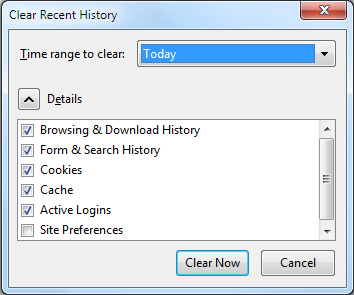
Uw browsegeschiedenis in Chrome wissen.
In Chrome kunt u dezelfde sneltoets als in Internet Explorer gebruiken.
- Druk in Chrome op Ctrl + Shift + Delete en u krijgt de google-opties op het scherm.
- Net als bij IE vinkt u de selectievakjes naast de categorieën aan, die u wilt wissen. Vergeet niet alle opties uit het vervolgkeuzemenu bovenaan te controleren. In dit menu kunt u kiezen hoeveel van uw geschiedenis u wilt wissen. U kunt de geschiedenis van het afgelopen uur, dag, week, maand of alles wissen.
- Selecteer Browsedata wissen.
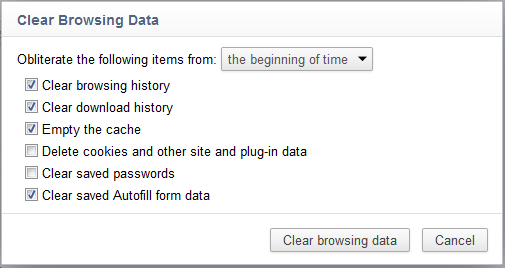
Volg deze stappen voor de nieuwe browser Edge:
 (met drie horizontale strepen) in de browser dat u naar uw browsergeschiedenis, favorieten, leeslijst en huidige downloads leidt.
(met drie horizontale strepen) in de browser dat u naar uw browsergeschiedenis, favorieten, leeslijst en huidige downloads leidt.
- Tik of klik op het hubpictogram en selecteer Geschiedenis.
- Selecteer vervolgens Clear all History(Alle geschiedenis wissen), waarmee u kunt kiezen welke data en welke bestanden u van uw computer wilt verwijderen.
- Nadat u uw keuze hebt gemaakt, selecteert u Clear (Wissen ) om het te voltooien.
Windows 8 en 8.1
De stappen zijn hetzelfde als voor Vista voor Internet Explorer versies 7 tot 9. Firefox en Chrome zijn ook gelijk.
Voor Microsoft Internet Explorer, Mozilla Firefox en Google Chrome.
Uw browsegeschiedenis in Internet Explorer wissen
- Wanneer u uw browsegeschiedenis in Internet Explorer verwijdert, is een handige sneltoets de toetsen Ctrl + Shift + Delete .
- Hiermee wordt een dialoogvenster geopend waarmee u kunt u opgeven wat u wilt bewaren en wat u wilt opruimen.
- Schakel de selectievakjes in naast de categorieën die u wilt verwijderen.
- Klik op Verwijderen
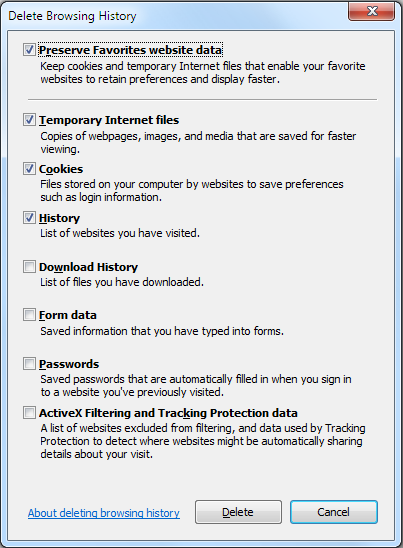
Volg deze stappen voor versie 10.
Zo verwijdert u de browsegeschiedenis in Internet Explorer 10 vanuit het startscherm.
- Veeg naar binnen vanaf de rechterkant van het scherm. Als u een muis gebruikt, wijst u naar de rechterbovenhoek van het scherm en beweegt u de muisaanwijzer naar beneden.
- Tik of klik daarna op Extra.
- Tik of klik op Internetopties.
- Onder Browsegeschiedenis verwijderen kunt u tikken of klikken op Verwijderen.
Zo verwijdert u de browsegeschiedenis in Internet Explorer 10 voor de desktop
- Open de Internet Explorer-browser op uw computer.
- Tik of klik op de knop Extra en wijs naar Veiligheid en tik of klik vervolgens op Browsegeschiedenis verwijderen.
- Schakel het selectievakje in naast elke categorie met informatie die u wilt verwijderen en tik of klik vervolgens op Verwijderen.
Wis uw browsegeschiedenis in Firefox.
Firefox biedt ook toegang dezelfde sneltoets voor het verwijderen van de browsergeschiedenis zoals IE en Chrome.
- Druk op Ctrl + Shift + Delete om de opties voor het wissen van de geschiedenis weer te geven.
- Het geeft een lijst weer van wat u wel en niet kunt verwijderen. Klik op de pijl Details als u een meer gedetailleerde lijst wilt.
- U kunt ook een periode kiezen om te wissen. U wordt voorgesteld het laatste uur, de laatste 2 uur, de laatste 4 uur, de laatste volledige dag of alles te wissen.
- Selecteer Nu wissen
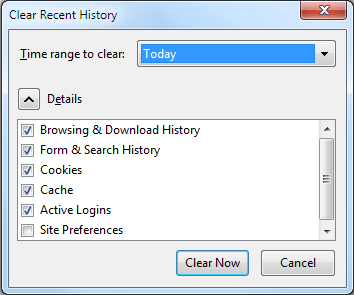
Uw browsergeschiedenis in Chrome wissen
In Chrome kunt u dezelfde sneltoets als in Internet Explorer gebruiken.
- Druk in Chrome op Ctrl + Shift + Delete en u krijgt de google-opties op het scherm.
- Net als bij IE vinkt u de selectievakjes naast de categorieën aan, die u wilt wissen. Vergeet niet alle opties uit het vervolgkeuzemenu bovenaan te controleren. In dit menu kunt u kiezen hoeveel van uw geschiedenis u wilt wissen. U kunt de geschiedenis van het afgelopen uur, dag, week, maand of alles wissen.
- Selecteer
Browsedata wissen
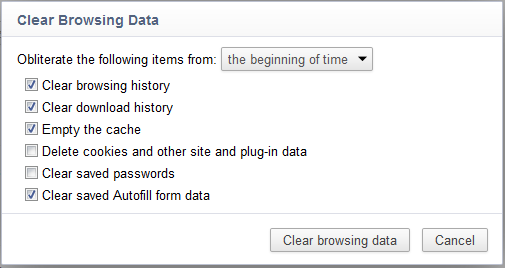
Windows 7
De stappen zijn hetzelfde als voor Vista voor Internet Explorer versies 7 tot 10. Firefox en Chrome zijn ook gelijk.
Voor Microsoft Internet Explorer, Mozilla Firefox en Google Chrome.
Uw browsegeschiedenis in Internet Explorer wissen
- Wanneer u uw browsegeschiedenis in Internet Explorer verwijdert, is een handige sneltoets Ctrl + Shift + Delete-toetsen .
- Hiermee wordt een dialoogvenster geopend waarmee u kunt u opgeven wat u wilt bewaren en wat u wilt opruimen.
- Schakel de selectievakjes in naast de categorieën die u wilt verwijderen.
- Klik op Delete.
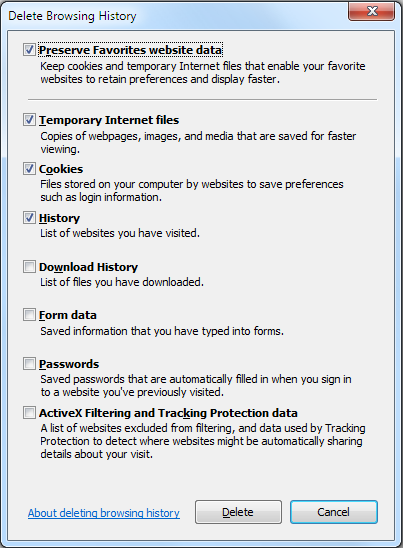
Uw browsegeschiedenis in Firefox wissen
Firefox biedt ook toegang dezelfde sneltoets voor het verwijderen van de browsergeschiedenis zoals IE en Chrome.
- Druk op Ctrl + Shift + Delete om de opties voor het wissen van de geschiedenis weer te geven.
- Het geeft een lijst weer van wat u wel en niet kunt verwijderen. Klik op de pijl Details als u een meer gedetailleerde lijst wilt.
- U kunt ook een periode kiezen om te wissen. U wordt voorgesteld het laatste uur, de laatste 2 uur, de laatste 4 uur, de laatste volledige dag of alles te wissen.
- Selecteer
Nu wissen
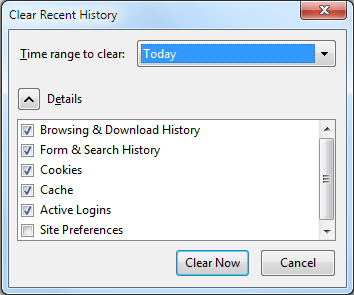
Uw browsegeschiedenis in Chrome wissen.
In Chrome kunt u dezelfde sneltoets als in Internet Explorer gebruiken.
- Druk in Chrome op Ctrl + Shift + Delete en u krijgt de google-opties op het scherm.
- Net als bij IE vinkt u de selectievakjes naast de categorieën aan, die u wilt wissen. Vergeet niet alle opties uit het vervolgkeuzemenu bovenaan te controleren. In dit menu kunt u kiezen hoeveel van uw geschiedenis u wilt wissen. U kunt de geschiedenis van het afgelopen uur, dag, week, maand of alles wissen.
- Selecteer Browsegeschiedenis wissen.
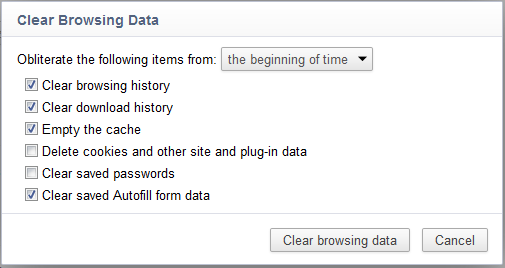
Windows Vista
Voor Microsoft Internet Explorer, Mozilla Firefox en Google Chrome.
Uw browsegeschiedenis in Internet Explorer wissen
- Wanneer u uw browsegeschiedenis in Internet Explorer verwijdert, is een handige sneltoets de toetsen Ctrl + Shift + Delete .
- Hiermee wordt een dialoogvenster geopend waarmee u kunt u opgeven wat u wilt bewaren en wat u wilt opruimen.
- Schakel de selectievakjes in naast de categorieën die u wilt verwijderen.
- Klik op Delete.
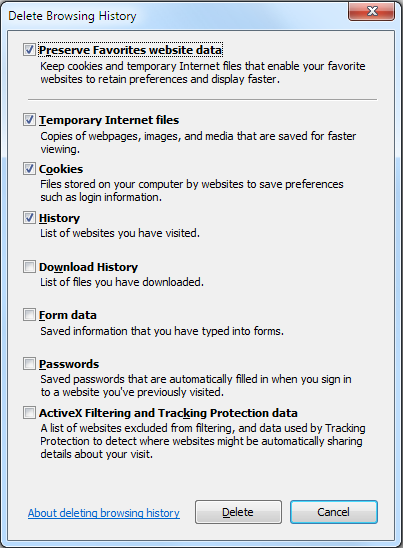
Uw browsegeschiedenis in Firefox wissen
Firefox biedt ook toegang dezelfde sneltoets voor het verwijderen van de browsergeschiedenis zoals IE en Chrome.
- Druk op Ctrl + Shift + Delete om de opties voor het wissen van de geschiedenis weer te geven.
- Het geeft een lijst weer van wat u wel en niet kunt verwijderen. Klik op de pijl Details als u een meer gedetailleerde lijst wilt.
- U kunt ook een periode kiezen om te wissen. U wordt voorgesteld het laatste uur, de laatste 2 uur, de laatste 4 uur, de laatste volledige dag of alles te wissen.
- Selecteer Nu wissen
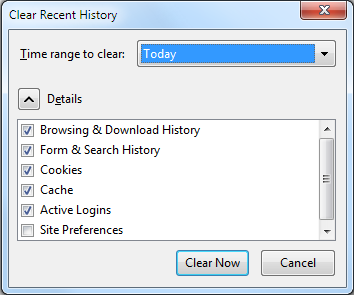
Uw browsegeschiedenis in Chrome wissen.
In Chrome kunt u dezelfde sneltoets als in Internet Explorer gebruiken.
- Druk in Chrome op Ctrl + Shift + Delete en u krijgt de google-opties op het scherm.
- Net als bij IE vinkt u de selectievakjes naast de categorieën aan, die u wilt wissen.
- Vergeet niet alle opties uit het vervolgkeuzemenu bovenaan te controleren. In dit menu kunt u kiezen hoeveel van uw geschiedenis u wilt wissen. U kunt de geschiedenis van het afgelopen uur, dag, week, maand of alles wissen.
- Klik op Browsedata wissen.
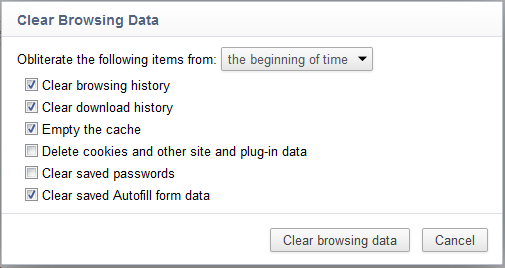
Resolution
Wat wordt er verwijderd wanneer u uw browsegeschiedenis wist?
| Soort informatie | Wat wordt er verwijderd? |
|---|---|
| Browsergeschiedenis | De lijst met sites die u hebt bezocht, inclusief uw vaakbezochte sites. |
| Cookies en opgeslagen websitedata | Websitebestanden die uw data voor deze sites opslaan, zoals aanmeldingen en locaties |
| Data en bestanden in het cachegeheugen | kopieën van webpagina's, afbeeldingen en dergelijke die worden bewaard om het laden van pagina's te versnellen |
| Downloadgeschiedenis | lijst met bestanden die u hebt gedownload (dit heeft geen invloed op de gedownloade bestanden.) |
| Formulierdata | Informatie die u regelmatig in formulieren invoert |
| Wachtwoorden | Siteswachtwoorden die u hebt opgeslagen. |
| Medialicenties | PlayReady/Digital Rights management contentlicenties |
| Pop-upuitzonderingen | De lijst van websites die u toestaat pop-ups te gebruiken |
| Locatiemachtigingen | De lijst van websites die u toestaat te weten wat uw huidige locatie is |
| Volledig scherm-machtigingen | De lijst van websites die u toestaat in Full Screen te openen |
| Compatibiliteitsmachtigingen | De lijst met websites die u toestaat automatisch te openen in Internet Explorer (IE) |
Article Properties
Affected Product
Alienware, Inspiron, OptiPlex, Vostro, G Series, G Series, Alienware, Inspiron, Latitude, Latitude Tablets
Product
XPS, Vostro, XPS, XPS Tablets, Workstations
Last Published Date
09 Nov 2022
Version
6
Article Type
Solution